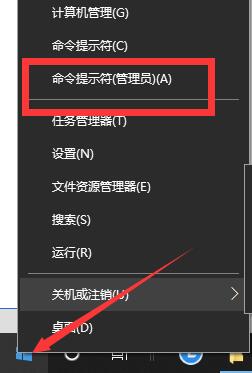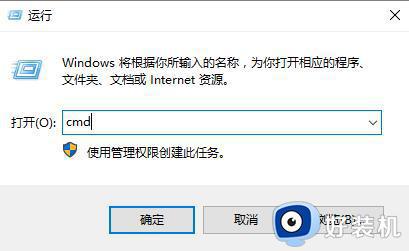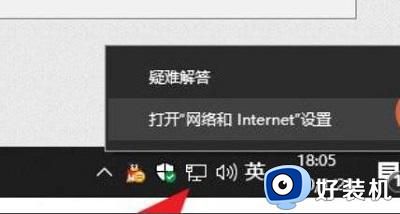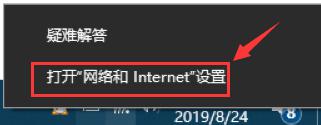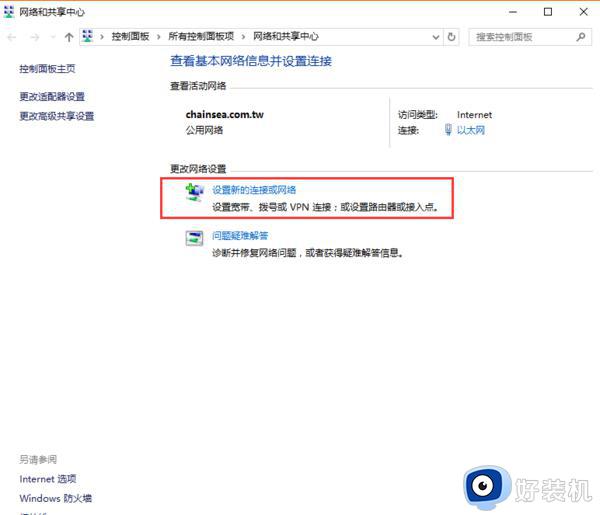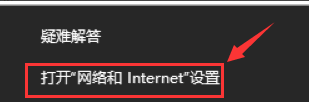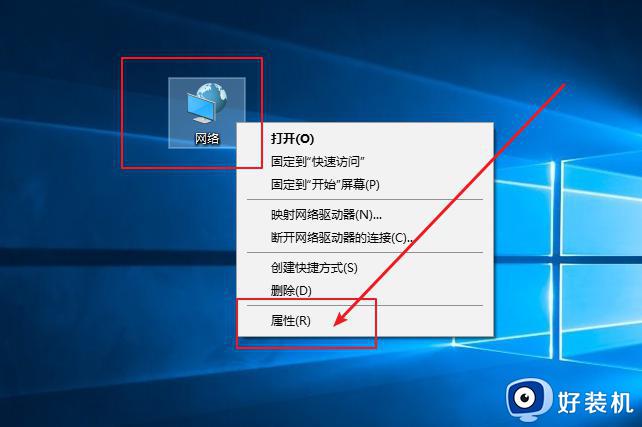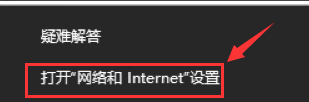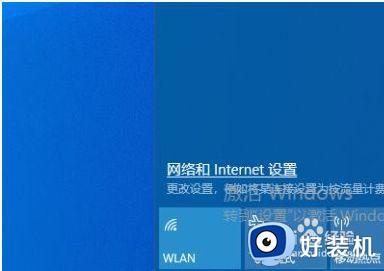win10 中文 wif连不上怎么回事 win10连接不上被隐藏的中文wifi如何修复
近日有win10系统用户到本站咨询这样一个问题,就是在连接隐藏的中文wifi的时候,却发现一直连接不上,导致无法连接无线网络进行上网,这要怎么办呢,不用着急,针对此问题,接下来就给大家说说win10连接不上被隐藏的中文wifi的详细修复步骤。
推荐:win10纯净版64位镜像下载
具体如下:
1、这里先说说,新的设置程序连上Wifi的方法。随便移至右下角,点击Wifi托盘图标。在弹出的界面中点击“网络设置”(你也可以从开始菜单-设置中打开WLAN项)。
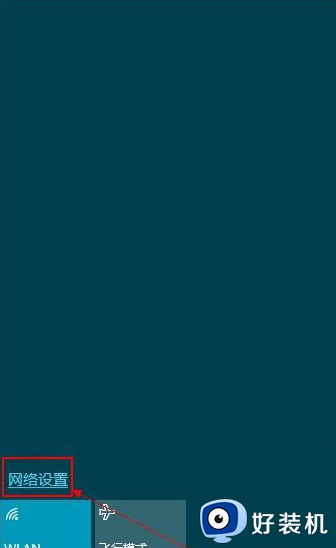
2、在打开的界面中点击“隐藏的网络”,鼠标点击“连接”。
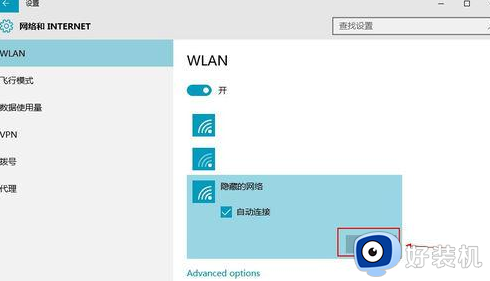
3、接着输入你的Wifi名称,然后点击“下一步”。
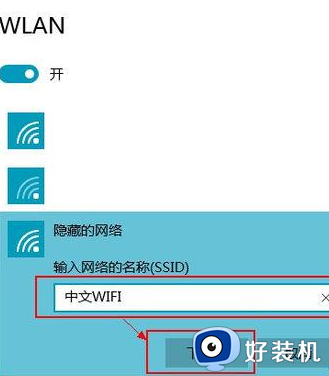
4、在接下来的界面中,输入你的Wifi密码,继续点击“下一步”。
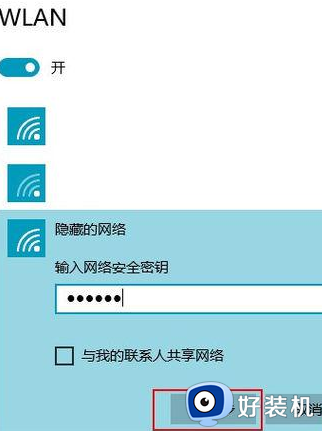
5、在这里直接等待即可。如果是这样能完成的话,那当然是皆大欢喜了。可很遗憾的是,笔者这样操作了四五次都没能成功,这般简单的操作都不能成功,这么简单的招还能让人怎么拆解?所以能不让人抓狂么。
在苦恼的时候我找到了这次方法。关键点来了,就在于下面的这个“显示可用连接”(这名字是不是很熟悉?),如图所示。
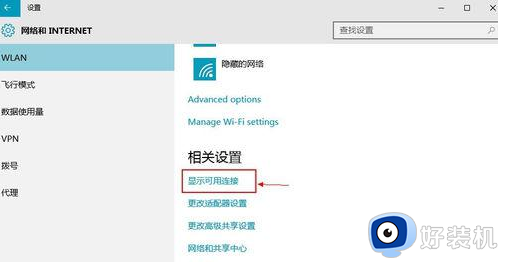
6、点击上图的“显示可用连接”,我们熟悉的Windows8.1侧栏再次出现。接下来的操作,我想应该不用我在这里再次陈述什么了。
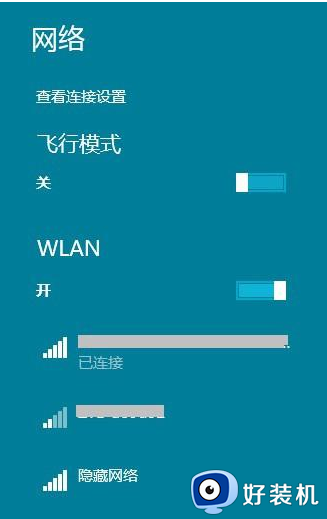
上述便是win10 中文 wif连不上的详细解决方法,遇到相同情况的用户们可以学习上面的方法步骤来进行解决吧,希望帮助到大家。